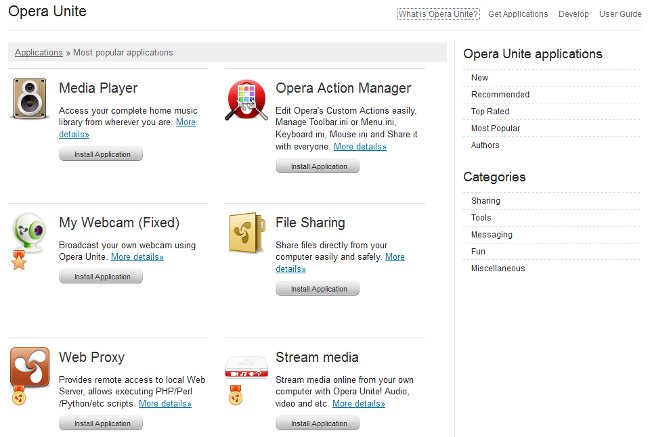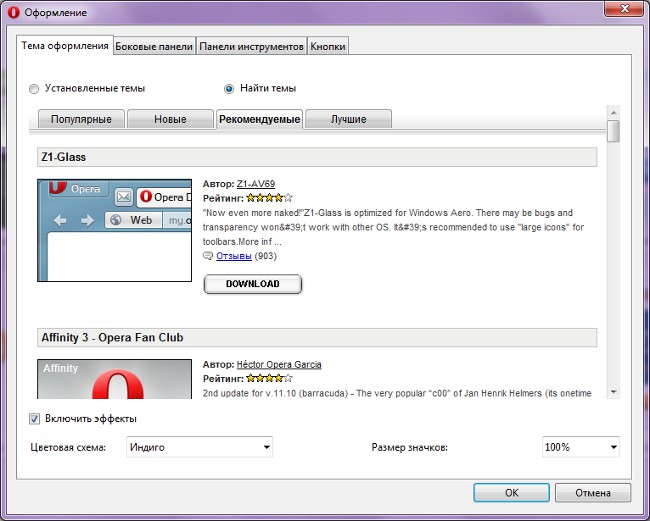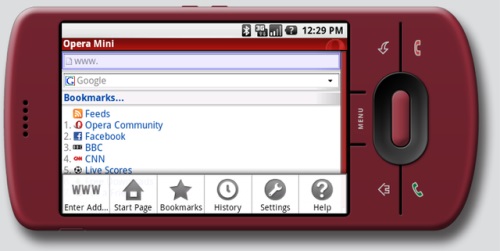Opera Unite-extensie
 Het internet gaf ons de mogelijkheid om te ruilenverschillende informatie - tekst, grafisch, multimedia - met mensen over de hele wereld. Maar de mogelijkheden om informatie over te zetten van de ene naar de andere computer zijn direct beperkt: meestal is een "tussenpersoon" -server nodig. Maar als u de Opera-browser hebt geïnstalleerd, kunt u de extensie gebruiken Opera verenigt u om informatie van computer naar computer over te brengen.
Het internet gaf ons de mogelijkheid om te ruilenverschillende informatie - tekst, grafisch, multimedia - met mensen over de hele wereld. Maar de mogelijkheden om informatie over te zetten van de ene naar de andere computer zijn direct beperkt: meestal is een "tussenpersoon" -server nodig. Maar als u de Opera-browser hebt geïnstalleerd, kunt u de extensie gebruiken Opera verenigt u om informatie van computer naar computer over te brengen.De Opera Unite-extensie biedt gebruikers de mogelijkheid deel bestanden op een peer-to-peer-netwerk (peer-to-peer, p2p), hetzelfde principe is gebaseerd op zulke bekende bestandsoverdrachtstechnologieën als BitTorrent, Direct Connect (DC ++), enz.
Als u bestanden deelt met uw vrienden via bestandsdeling of sociale netwerken, uploadt u eerst het bestand naar de server voor het delen van bestanden of het sociale netwerk en downloadt de vriend het bestand. Met de Opera Unite-extensie kunt u het doen zonder bestanden naar de server te uploaden. In dit geval worden de servers van het bedrijf Opera Software niet als opslaglocatie gebruikt; ze bieden een verbinding voor computers om bestanden over te brengen.
Hoe Opera Unite te gebruiken? Om te beginnen heeft u een geïnstalleerde Opera-browserversie 10.10 en hoger nodig. Om deze extensie te activeren, klikt u op het Opera-pictogram linksboven in het browservenster, in het menu dat wordt geopend, selecteert u Opera Unite → Opera Unite inschakelen.
Er verschijnt een configuratievenster met beknopte informatie over de extensie om te beginnen met het instellen van Opera Unite, klik op Volgende. U wordt gevraagd om een account aan te maken (als u een account hebt op dev.opera.com, my.opera com of u gebruikt Opera Link, hoeft u het niet te maken, klik gewoon op de knop "Ik heb al een account").
Voer in de formuliervelden de gewenste gebruikersnaam, het wachtwoord (tweemaal) en het e-mailadres in. In de gebruikersnaam kunt u geen slash (slash), punt, spatie en onderstrepingsteken gebruiken. Vink het selectievakje "Ik ga akkoord met de voorwaarden van de overeenkomst" aan en klik op Volgende. Nu moet je specificeren computernaam. Het zal worden gebruikt om uw persoonlijke computer een persoonlijk webadres toe te wijzen in de Opera Unite-service. Dit adres ziet er als volgt uit:
http://имя_компьютера.имя_пользователя.operaunite.com
U kunt een naam uit de voorgestelde lijst kiezen(thuis, op kantoor, op het werk, op school, in een notebook) of voer uw eigen taal in. Nadat u de computernaam hebt geselecteerd, klikt u op Voltooien. De Opera Unite-tab wordt geopend. In het linkerdeel van het browservenster opent u de zijbalk van Opera Unite. Er zijn controles voor zes applicaties voor informatie-uitwisseling:
Bestanden delen Opent de toegang tot uw bestanden op de computer (analoog aan de bestandswisselaar);
koelkast laat je notities aan je vrienden achter (analoge microblogging): koelkast is een koelkast, de ontwikkelaars vergelijken de applicatie met de notities die op de koelkast achterblijven voor het huishouden;
Mediaspeler - een toepassing voor het delen van muziek en het streamen van muziek (analoog delen van bestanden en online speler);
boodschapper - een applicatie voor berichtenuitwisseling met andere gebruikers van Opera Unite (het equivalent van elk ander programma voor instant messaging);
Foto's delen - applicatie voor het maken van fotoalbums (analoog delen van bestanden en fotohosting);
Webserver stelt u in staat om een functionerende site op uw computer te hosten.
Dubbelklik om erop te starten om de toepassing te gebruiken, selecteer de map op uw computer waarnaaru wilt de toegang openen (indien nodig) en de aanvullende instellingen in- of uitschakelen (de toepassing openen of sluiten voor indexering door zoekmachines, de toepassing weergeven op de webpagina's van Opera Unite, toegang krijgen tot de toepassing binnen het lokale netwerk).
Op de startpagina van Opera Unite (http://unite.opera.com) in de sectie Toepassingen, kunt u download en installeer andere nuttige applicaties voor Opera Unite. Ontwikkelaars adviseren ten stelligste om geen applicaties van sites van derden te downloaden om beveiligingsproblemen te voorkomen.
Natuurlijk kan Opera Unite niet vol rakenvervanging van bestandsdeling en peer-to-peer-netwerken: om toegang tot gegevens op uw computer te bieden, moet het met het internet zijn verbonden met een open browser Opera en voldoende bandbreedte van het kanaal hebben. Maar in sommige gevallen kan de uitbreiding van Opera Unite erg handig zijn.